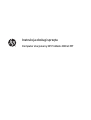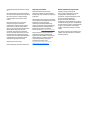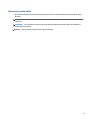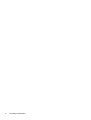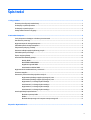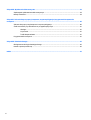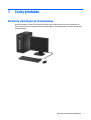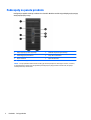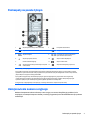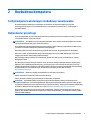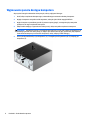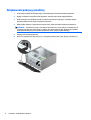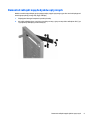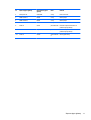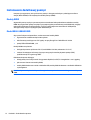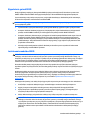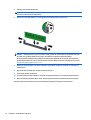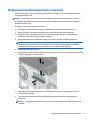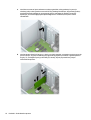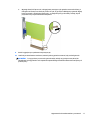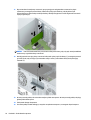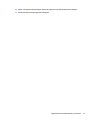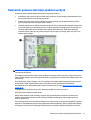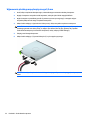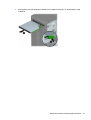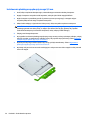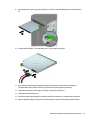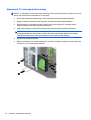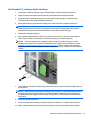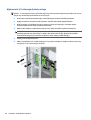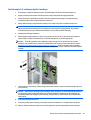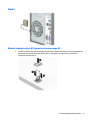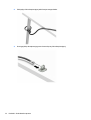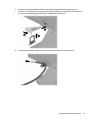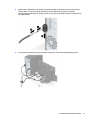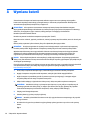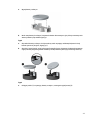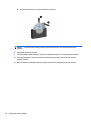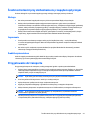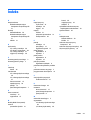Instrukcja obsługi sprzętu
Komputer stacjonarny HP ProDesk 400 G3 MT

© Copyright 2015 HP Development Company,
L.P.
Microsoft i Windows są znakami towarowymi
lub zastrzeżonymi znakami towarowymi firmy
Microsoft Corporation, zarejestrowanymi
w Stanach Zjednoczonych i/lub w innych
krajach.
Informacje zamieszczone w niniejszym
dokumencie mogą ulec zmianie bez
powiadomienia. Jedyne gwarancje, jakie są
udzielane przez firmę HP na jej produkty i
usługi, są jawnie określone w oświadczeniach
gwarancyjnych dołączonych do takich
produktów i usług. Żadne sformułowanie
zawarte w niniejszej dokumentacji nie może
być traktowane jako dodatkowa gwarancja.
Firma HP nie ponosi żadnej odpowiedzialności
za błędy bądź przeoczenia techniczne lub
edytorskie w niniejszej dokumentacji.
Wydanie pierwsze: lipiec 2015
Numer katalogowy dokumentu: 822842-241
Uwagi dotyczące produktu
Niniejszy podręcznik opisuje funkcje
występujące w większości modeli. Niektóre
funkcje mogą nie być dostępne w zakupionym
komputerze.
Nie wszystkie funkcje urządzenia są dostępne
w poszczególnych edycjach Windows 8. W tym
komputerze może być wymagane
uaktualnienie i/lub zakup dodatkowego
sprzętu, sterowników i/lub oprogramowania
do peł
nego dostępu do wszystkich funkcji
Windows 8. Aby uzyskać szczegółowe
informacje, patrz
http://www.microsoft.com.
W tym komputerze może być wymagane
uaktualnienie i/lub zakup dodatkowego
sprzętu i/lub napędu DVD do zainstalowania
systemu Windows 7 i pełnego dostępu do
wszystkich jego funkcji. Aby uzyskać
szczegółowe informacje, patrz
http://windows.microsoft.com/en-us/
windows7/get-know-windows-7.
Warunki użytkowania oprogramowania
Instalując, kopiując, pobierając lub
wykorzystując w jakikolwiek inny sposób
oprogramowanie zainstalowane na
komputerze, użytkownik akceptuje warunki
Umowy Licencyjnej Użytkownika
Oprogramowania HP. W przypadku
niezaakceptowania warunków licencji jedynym
środkiem zaradczym jest zwrot nieużywanego
produktu w całości (sprzętu i oprogramowania)
w ciągu 14 dni. Umożliwi to zwrot zapłaty
zgodnie z zasadami stosowanymi w miejscu
zakupu.
Aby uzyskać więcej informacji lub pełny zwrot
zapłaty, należy skontaktować się z lokalnym
punktem sprzedaży.

Informacje o podręczniku
W niniejszej instrukcji przedstawiono podstawowe informacje na temat rozbudowy komputera HP ProDesk
Business.
OSTRZEŻENIE! Tak oznaczane są zalecenia, których nieprzestrzeganie może doprowadzić do obrażeń ciała
lub śmierci.
OSTROŻNIE: Tak oznaczane są zalecenia, których nieprzestrzeganie może doprowadzić do uszkodzenia
sprzętu lub utraty danych.
UWAGA: Tak oznaczane są ważne informacje uzupełniające.
iii

iv Informacje o podręczniku

Spis treści
1 Cechy produktu ............................................................................................................................................. 1
Elementy w konfiguracji standardowej ................................................................................................................. 1
Podzespoły na panelu przednim ........................................................................................................................... 2
Podzespoły na panelu tylnym ............................................................................................................................... 3
Umiejscowienie numeru seryjnego ....................................................................................................................... 3
2 Rozbudowa komputera .................................................................................................................................. 5
Cechy komputera ułatwiające rozbudowę i serwisowanie ................................................................................... 5
Ostrzeżenia i przestrogi ........................................................................................................................................ 5
Wyjmowanie panelu dostępu komputera ............................................................................................................. 6
Zakładanie panelu dostępu komputera ................................................................................................................ 7
Zdejmowanie pokrywy przedniej .......................................................................................................................... 8
Demontaż zaślepki napędu dysków optycznych .................................................................................................. 9
Zakładanie panelu przedniego ............................................................................................................................ 10
Złącza na płycie głównej ..................................................................................................................................... 10
Instalowanie dodatkowej pamięci ...................................................................................................................... 12
Moduły DIMM ..................................................................................................................................... 12
Moduł DDR4-SDRAM DIMM ................................................................................................................ 12
Wypełnianie gniazd DIMM ................................................................................................................. 13
Instalowanie modułów DIMM ............................................................................................................ 13
Wyjmowanie lub instalowanie karty rozszerzeń ................................................................................................ 15
Położenie napędów ............................................................................................................................................. 20
Demontaż i ponowna instalacja dysków twardych ............................................................................................ 21
Wyjmowanie płaskiego napędu optycznego 9,5 mm ....................................................................... 22
Instalowanie płaskiego napędu optycznego 9,5 mm ...................................................................... 24
Wyjmowanie 3,5-calowego dysku twardego ................................................................................... 26
Instalowanie 3,5-calowego dysku twardego ................................................................................... 27
Wyjmowanie 2,5-calowego dysku twardego ................................................................................... 28
Instalowanie 2,5-calowego dysku twardego ................................................................................... 29
Instalacja blokady bezpieczeństwa .................................................................................................................... 30
Blokada za pomocą kabla ................................................................................................................. 30
Kłódka ................................................................................................................................................ 31
Blokada zabezpieczająca V2 komputera stacjonarnego HP ............................................................ 31
Załącznik A Wymiana baterii ........................................................................................................................... 36
v

Załącznik B Wyładowania elektrostatyczne ..................................................................................................... 39
Zapobieganie wyładowaniom elektrostatycznym ............................................................................................. 39
Metody uziemiania .............................................................................................................................................. 39
Załącznik C Zalecenia dotyczące pracy komputera, rutynowa pielęgnacja i przygotowanie komputera do
transportu ..................................................................................................................................................... 40
Zalecenia dotyczące pracy komputera i rutynowa pielęgnacja ......................................................................... 40
Środki ostrożności przy obchodzeniu się z napędem optycznym ...................................................................... 41
Obsługa ............................................................................................................................................. 41
Czyszczenie ....................................................................................................................................... 41
Środki bezpieczeństwa ..................................................................................................................... 41
Przygotowanie do transportu ............................................................................................................................. 41
Załącznik D Ułatwienia dostępu ...................................................................................................................... 42
Obsługiwane technologie ułatwiające dostęp .................................................................................................... 42
Kontakt z pomocą techniczną ............................................................................................................................. 42
Indeks ............................................................................................................................................................ 43
vi

1 Cechy produktu
Elementy w konfiguracji standardowej
Elementy komputera różnią się w zależności od modelu. Aby uzyskać pomoc techniczną i dowiedzieć się
więcej na temat sprzętu i oprogramowania zainstalowanego na Twoim komputerze, uruchom narzędzie HP
Support Assistant.
Elementy w konfiguracji standardowej 1

Podzespoły na panelu przednim
Konfiguracja napędów różni się w zależności od modelu. Niektóre modele mają zaślepkę przykrywającą
wnękę napędu optycznego.
1Napęd optyczny typu slim (opcjonalny) 5 Wskaźnik aktywności dysku twardego
2 Dwufunkcyjny przycisk zasilania 6 Porty USB 3.0 (niebieskie)
3Złącze mikrofonu 7 Złącze słuchawkowe
4 Czytnik kart SD (opcjonalnie)
UWAGA: Zazwyczaj wskaźnik zasilania świeci na biało, gdy zasilanie jest włączone. Jeżeli miga na czerwono, oznacza to,
że wystąpił problem z komputerem i jest wyświetlany kod diagnostyczny. Aby sprawdzić znaczenie kodu, skorzystaj z
Instrukcji konserwacji i serwisowania.
2Rozdział 1 Cechy produktu

Podzespoły na panelu tylnym
1 Złącze wejścia liniowego audio (niebieskie) 7 Porty USB 3.0 (niebieskie)
2
Złącze sieciowe RJ-45 8 Porty USB 2.0 (czarne)
3
Złącze szeregowe 9 Porty USB 2.0 z funkcją wybudzenia z
trybu zasilania S4/S5 (czarne)
4
Złącze myszy PS/2 (zielone) 10 Złącze monitora DisplayPort
5 Gniazdo kabla zasilającego 11
Złącze monitora VGA
6
Złącze wyjścia liniowego dla zasilanych urządzeń
audio (zielone)
12 Złącze klawiatury PS/2 (purpurowe)
UWAGA: Opcjonalny drugi port szeregowy i opcjonalny port równoległy są dostępne w firmie HP.
W przypadku korzystania z klawiatury USB, firma HP zaleca podłączanie klawiatury do jednego z portów USB 2.0 z funkcją
wybudzenia z trybu zasilania S4/S5. Funkcja wybudzenia z trybu zasilania S4/S5 jest obsługiwana również na złączach PS/2,
jeśli jest włączona w opcji F10 Setup systemu BIOS.
W przypadku karty graficznej zainstalowanej w jednym z gniazd na płycie głównej, złącza wideo na karcie graficznej
i zintegrowanej karcie graficznej na płycie głównej mogą być używane jednocześnie. Jednak w takiej konfiguracji tylko
wyświetlacz podłączony do oddzielnej karty graficznej będzie wyświetlać komunikaty POST.
Kartę graficzną na płycie głównej można wyłączyć, zmieniając ustawienia w narzędziu Computer Setup.
Umiejscowienie numeru seryjnego
Każdemu komputerowi nadano unikatowy numer seryjny oraz numer identyfikacyjny produktu, które
znajdują się na zewnątrz komputera. Numery te należy przygotować przed skontaktowaniem się z punktem
serwisowym.
Podzespoły na panelu tylnym 3

4Rozdział 1 Cechy produktu

2 Rozbudowa komputera
Cechy komputera ułatwiające rozbudowę i serwisowanie
Budowa komputera ułatwia jego rozbudowę i serwisowanie. Do wykonania większości procedur
instalacyjnych opisanych w tym rozdziale konieczny jest wkrętak z końcówką Torx T15 lub wkrętak z
końcówką płaską.
Ostrzeżenia i przestrogi
Przed przystąpieniem do rozbudowy komputera należy uważnie przeczytać wszystkie instrukcje, przestrogi
i ostrzeżenia zawarte w tym podręczniku.
OSTRZEŻENIE! Ze względu na ryzyko odniesienia obrażeń ciała w wyniku porażenia prądem lub kontaktu
z gorącymi elementami lub ryzyko wzniecenia pożaru:
Przed dotknięciem podzespołów komputera należy odłączyć kabel zasilający od gniazda sieci elektrycznej
i poczekać na obniżenie temperatury elementów wewnętrznych.
Nie należy podłączać złączy telekomunikacyjnych lub telefonicznych do gniazda karty sieciowej (NIC).
Nie wolno w żaden sposób blokować połączenia zerującego we wtyczce kabla zasilającego. Połączenie
zerujące pełni bardzo ważną funkcję zabezpieczającą.
Kabel zasilający należy podłączyć do uziemionego gniazda sieci elektrycznej, znajduj
ącego się w łatwo
dostępnym miejscu.
Aby zmniejszyć ryzyko poważnych obrażeń, należy przeczytać Podręcznik bezpieczeństwa i wygody pracy.
Opisano w nim prawidłową organizację pracy, pozycję przy pracy oraz zalecane sposoby pracy i ochrony
zdrowia użytkowników komputerów, jak również ważne informacje na temat zasad bezpieczeństwa obsługi
urządzeń elektrycznych i mechanicznych. Podręcznik jest dostępny w sieci Web na stronie
http://www.hp.com/ergo.
OSTRZEŻENIE! Wewnątrz znajdują się naładowane i poruszające się elementy.
Odłącz zasilanie od urządzenia przed otwarciem obudowy.
Załóż i zabezpiecz obudowę przed ponownym podłączeniem urządzenia.
OSTROŻNIE: Wyładowania elektrostatyczne mogą uszkodzić elementy elektryczne komputera lub
urządzeń dodatkowych. Przed przystąpieniem do wykonywania opisanych poniżej czynności należy pozbyć
się ładunków elektrostatycznych zgromadzonych na powierzchni skóry, dotykając uziemionego metalowego
przedmiotu. Więcej informacji znajduje się w części
Wyładowania elektrostatyczne na stronie 39.
Gdy komputer jest podłączony do źródła prądu przemiennego, napięcie jest zawsze dostarczane do płyty
głównej. Aby zapobiec uszkodzeniu wewnętrznych elementów komputera, przed zdjęciem obudowy należy
odłączyć kabel zasilający.
Cechy komputera ułatwiające rozbudowę i serwisowanie 5

Wyjmowanie panelu dostępu komputera
Aby uzyskać dostęp do elementów wewnętrznych, należy zdjąć panel dostępu:
1. Usuń/odłącz urządzenia zabezpieczające, uniemożliwiające otwieranie obudowy komputera.
2. Wyjmij z komputera wszystkie nośniki wymienne, takie jak dyski CD lub napędy USB flash.
3. Wyłącz komputer w prawidłowy sposób (z poziomu operacyjnego), a następnie wyłącz wszystkie
podłączone do niego urządzenia zewnętrzne.
4. Odłącz kabel zasilający od gniazda sieci elektrycznej i odłącz wszystkie urządzenia zewnętrzne.
OSTROŻNIE: Niezależnie od tego, czy komputer jest włączony czy nie, jeśli system jest podłączony do
sprawnego gniazda sieci elektrycznej, to napięcie jest dostarczane do płyty systemowej. Aby zapobiec
uszkodzeniu wewnętrznych elementów komputera, należy odłączyć kabel zasilający.
5. Poluzuj śrubę radełkowaną z tyłu komputera (1), a następnie przesuń panel do tyłu (2) i zdejmij go z
komputera (3).
6Rozdział 2 Rozbudowa komputera

Zakładanie panelu dostępu komputera
Umieść panel na komputerze (1), a następnie przesuń go do przodu (2) i dokręć śrubę radełkowaną (3), aby
przymocować panel na swoim miejscu.
Zakładanie panelu dostępu komputera 7

Zdejmowanie pokrywy przedniej
1. Usuń/odłącz urządzenia zabezpieczające, uniemożliwiające otwieranie obudowy komputera.
2. Wyjmij z komputera wszystkie nośniki wymienne, takie jak dyski CD lub napędy USB flash.
3. Wyłącz komputer w prawidłowy sposób (z poziomu systemu operacyjnego), a następnie wyłącz
wszystkie podłączone do niego urządzenia zewnętrzne.
4. Odłącz kabel zasilający od gniazda sieci elektrycznej i odłącz wszystkie urządzenia zewnętrzne.
OSTROŻNIE: Niezależnie od tego, czy komputer jest włączony czy nie, jeśli jest on podłączony do
sprawnego gniazda sieci elektrycznej, to napięcie jest dostarczane do płyty głównej. Aby zapobiec
uszkodzeniu wewnętrznych elementów komputera, należy odłączyć kabel zasilający.
5. Zdejmij panel dostępu komputera.
6. Unieś trzy wypustki na brzegu osłony (1), a następnie przekręć osłonę, aby zdjąć ją z obudowy (2).
8Rozdział 2 Rozbudowa komputera

Demontaż zaślepki napędu dysków optycznych
Niektóre modele mają zaślepkę przykrywającą wnękę napędu optycznego typu slim. Usuń zaślepkę przed
instalacją napędu optycznego. Aby wyjąć zaślepkę:
1. Zdejmij panel dostępu komputera i przednią ściankę.
2. Aby zdjąć zaślepkę osłony, naciśnij w górę dolny zaczep, a górny zaczep z boku zaślepki w dół (1), po
czym przekręć zaślepkę z przodu osłony (2).
Demontaż zaślepki napędu dysków optycznych 9

Zakładanie panelu przedniego
Włóż trzy zaczepy znajdujące się na dolnej krawędzi osłony do prostokątnych otworów w obudowie (1), a
następnie przekręć górną część osłony na obudowę (2), aż zaskoczy na swoje miejsce.
Złącza na płycie głównej
Złącza umieszczone na płycie głównej danego modelu zostały przedstawione na rysunku i w tabeli poniżej.
Nr Złącze na płycie głównej Oznaczenie na płycie
głównej
Kolor Element
1 PCI Express x1 X1PCIEXP3 czarny Karta rozszerzeń
2 PCI Express x1 X1PCIEXP2 czarny Karta rozszerzeń
3 PCI Express x1 X1PCIEXP1 czarny Karta rozszerzeń
10 Rozdział 2 Rozbudowa komputera

Nr Złącze na płycie głównej Oznaczenie na płycie
głównej
Kolor Element
4 PCI Express x16 X16PCIEXP czarny Karta rozszerzeń
5DIMM3 (kanał A) DIMM3 czarny Moduł pamięci
6DIMM1 (kanał B) DIMM1 czarny Moduł pamięci
7 Bateria BAT czarny Bateria
8 SATA 3.0 SATA1 jasnoniebieskie Dowolne urządzenie SATA inne niż
podstawowy dysk twardy
9 SATA 3.0 Złącze SATA2 jasnoniebieskie Dowolne urządzenie SATA inne niż
podstawowy dysk twardy
*10 SATA 3.0 SATA0 ciemnoniebiesk
ie
Główny dysk twardy
Złącza na płycie głównej 11

Instalowanie dodatkowej pamięci
Komputer jest wyposażony w 4 synchroniczne pamięci o dostępie swobodnym o podwójnym transferze
danych (DDR4-SDRAM) w dwurzędowych modułach pamięci (DIMM).
Moduły DIMM
W gniazdach pamięci na płycie systemowej można zainstalować maksymalnie dwa standardowe moduły
DIMM. W tych gniazdach pamięci znajduje się przynajmniej jeden preinstalowany moduł DIMM. Aby osiągnąć
maksymalną efektywność obsługi pamięci, na płycie systemowej można zainstalować 32 GB pamięci
skonfigurowanej w wysoce wydajnym trybie dwukanałowym.
Moduł DDR4-SDRAM DIMM
Aby system funkcjonował prawidłowo, trzeba zastosować moduły DIMM:
●
wyposażone w standardowe złącze 288-stykowe
●
niebuforowany moduł typu non-ECC zgodny ze specyfikacją PC4-17000 DDR4-2133 MHz
●
pamięć DDR4-SDRAM DIMM, 1,2 V
Moduły DIMM muszą również:
●
obsługiwać parametr opóźnienia CAS 15 (moduł DDR4 2133 MHz, taktowanie 15-15-15)
●
zawierać obowiązujące informacje dotyczące szeregowych metod wykrywania pamięci (SPD),
opublikowane przez organizację JEDEC.
Dodatkowo komputer obsługuje:
●
układy pamięci bez funkcji kontroli i korygowania błędów (non-ECC) 512 megabitów 1 oraz 2 gigabity;
●
jednostronne i dwustronne moduły DIMM;
●
moduły DIMM zbudowane z x8 lub x16 układów DDR; moduły DIMM zbudowane z x4 układów SDRAM nie
są obsługiwane.
UWAGA: System nie będzie działał prawidłowo, jeżeli zostaną
zainstalowane nieobsługiwane moduły
DIMM.
12 Rozdział 2 Rozbudowa komputera

Wypełnianie gniazd DIMM
Na płycie głównej znajdują się dwa gniazda DIMM (po jednym na każdy kanał). Gniazda te są oznaczone
DIMM1 i DIMM3. Gniazdo DIMM1 obsługuje kanał pamięci B. Gniazdo DIMM3 obsługuje kanał pamięci A.
System automatycznie przełącza się na pracę w trybie jednokanałowym, dwukanałowym lub mieszanym,
w zależności od sposobu zainstalowania modułów DIMM.
UWAGA: Konfiguracje pamięci pojedynczego kanału i niezbalansowanego podwójnego kanału spowodują
gorszą wydajność grafiki.
●
System działa w trybie jednokanałowym, jeżeli gniazda DIMM są wypełnione tylko w jednym kanale.
●
Komputer działa w charakteryzującym się dużą wydajnością trybie dwukanałowym, jeśli pojemność
pamięci modułu DIMM w kanale A jest równa pojemności pamięci modułu DIMM w kanale B.
●
Komputer działa w trybie mieszanym, jeśli pojemność modułu pamięci DIMM w kanale A jest różna od
pojemności modułu pamięci DIMM w kanale B. W trybie mieszanym kanał o mniejszej pojemności
pamięci określa ilość pamięci działającej w trybie dwukanałowym. Pozostała pamięć działa w trybie
jednokanałowym. Jeśli jeden kanał ma zawierać więcej pamięci, to jej wi
ększa część powinna zostać
przydzielona do kanału A.
●
W każdym trybie maksymalna szybkość działania jest określona przez częstotliwość taktowania
najwolniejszego modułu DIMM w systemie.
Instalowanie modułów DIMM
OSTROŻNIE: Przed dodaniem lub usunięciem jakichkolwiek modułów pamięci należy odłączyć kabel
zasilający i odczekać około 30 sekund, aby opróżnić system z pozostałej energii. Niezależnie od tego, czy
komputer jest włączony czy nie, jeśli jest on podłączony do sprawnego gniazda sieci elektrycznej, to napięcie
jest dostarczane do modułów pamięci. Instalowanie lub usuwanie modułów pamięci przy włączonym
zasilaniu może spowodować nieodwracalne uszkodzenie modułów pamięci lub płyty głównej.
Gniazda modułów pamięci mają styki pokryte złotem. Aby zapobiec korozji i/lub utlenianiu, będącym
wynikiem stykania się różnych metali, do rozbudowy pamięci należy używać modułów ze stykami pokrytymi
złotem.
Wyładowania elektrostatyczne mogą
uszkodzić elektroniczne elementy komputera lub opcjonalne karty.
Przed przystąpieniem do wykonywania opisanych poniżej czynności należy pozbyć się ładunków
elektrostatycznych zgromadzonych na powierzchni skóry, dotykając uziemionego metalowego przedmiotu.
Aby uzyskać więcej informacji, należy zapoznać się z rozdziałem
Wyładowania elektrostatyczne
na stronie 39.
Instalując moduł pamięci, nie należy dotykać jego styków. W przeciwnym razie mogą one ulec uszkodzeniu.
1. Usuń/odłącz urządzenia zabezpieczające, uniemożliwiające otwieranie obudowy komputera.
2. Wyjmij z komputera wszystkie nośniki wymienne, takie jak dyski CD lub napędy USB flash.
3. Wyłącz komputer w prawidłowy sposób (z poziomu systemu operacyjnego), a następnie wyłącz
wszystkie podłączone do niego urządzenia zewnętrzne.
4. Odłącz kabel zasilający od gniazda sieci elektrycznej i odłącz wszystkie urządzenia zewnętrzne.
OSTROŻNIE: Przed dodaniem lub usunięciem jakichkolwiek modułów pamięci należy odłączyć kabel
zasilający i odczekać około 30 sekund, aby opróżnić system z pozostałej energii. Niezależnie od tego,
czy komputer jest włączony czy nie, jeśli jest on podłączony do sprawnego gniazda sieci elektrycznej, to
napięcie jest dostarczane do modułów pamięci. Instalowanie lub usuwanie modułów pamięci przy
włączonym zasilaniu mo
że spowodować nieodwracalne uszkodzenie modułów pamięci lub płyty
głównej.
Instalowanie dodatkowej pamięci 13

5. Zdejmij panel dostępu komputera.
OSTRZEŻENIE! Ze względu na ryzyko poparzenia przed dotknięciem podzespołów komputera należy
poczekać na obniżenie ich temperatury.
6. Otwórz oba zatrzaski gniazda (1), a następnie włóż moduł pamięci do gniazda (2).
UWAGA: Moduły pamięci są skonstruowane w taki sposób, że możliwe jest ich zainstalowanie tylko
w jednej pozycji. Należy dopasować wycięcie w module do wypustki w gnieździe pamięci.
W celu uzyskania maksymalnej wydajności gniazda należy wypełniać w ten sposób, aby pojemność
pamięci była podzielona równo pomiędzy kanał A i kanał B. Więcej informacji znajduje się w rozdziale
Wypełnianie gniazd DIMM na stronie 13.
7. Wciśnij moduł do gniazda, aż zostanie całkowicie i prawidłowo osadzony. Sprawdź, czy zatrzaski są
zamknięte (3).
8. Aby zainstalować dodatkowe moduły, powtórz punkty 6 i 7.
9. Załóż panel dostępu komputera.
10. Ponownie podłącz kabel zasilający i wszystkie urządzenia zewnętrzne, a następnie włącz komputer.
11. Włącz urządzenia zabezpieczające, które zostały wyłączone podczas zdejmowania panelu dostępu.
Komputer powinien automatycznie rozpoznać dodatkową pamięć po następnym uruchomieniu.
14 Rozdział 2 Rozbudowa komputera
Strona się ładuje...
Strona się ładuje...
Strona się ładuje...
Strona się ładuje...
Strona się ładuje...
Strona się ładuje...
Strona się ładuje...
Strona się ładuje...
Strona się ładuje...
Strona się ładuje...
Strona się ładuje...
Strona się ładuje...
Strona się ładuje...
Strona się ładuje...
Strona się ładuje...
Strona się ładuje...
Strona się ładuje...
Strona się ładuje...
Strona się ładuje...
Strona się ładuje...
Strona się ładuje...
Strona się ładuje...
Strona się ładuje...
Strona się ładuje...
Strona się ładuje...
Strona się ładuje...
Strona się ładuje...
Strona się ładuje...
Strona się ładuje...
-
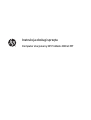 1
1
-
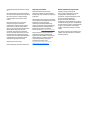 2
2
-
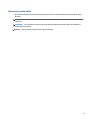 3
3
-
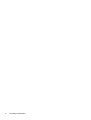 4
4
-
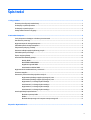 5
5
-
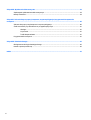 6
6
-
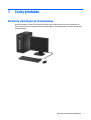 7
7
-
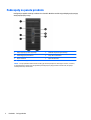 8
8
-
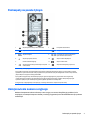 9
9
-
 10
10
-
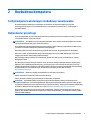 11
11
-
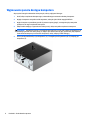 12
12
-
 13
13
-
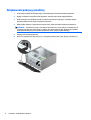 14
14
-
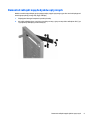 15
15
-
 16
16
-
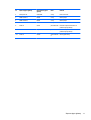 17
17
-
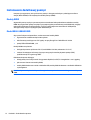 18
18
-
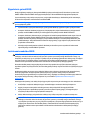 19
19
-
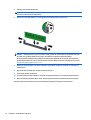 20
20
-
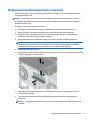 21
21
-
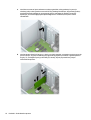 22
22
-
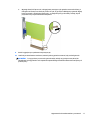 23
23
-
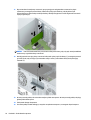 24
24
-
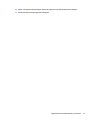 25
25
-
 26
26
-
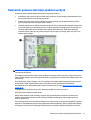 27
27
-
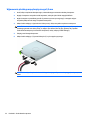 28
28
-
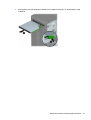 29
29
-
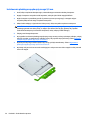 30
30
-
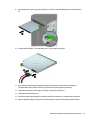 31
31
-
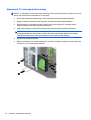 32
32
-
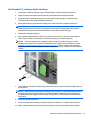 33
33
-
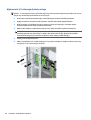 34
34
-
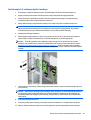 35
35
-
 36
36
-
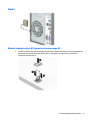 37
37
-
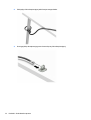 38
38
-
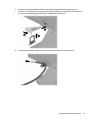 39
39
-
 40
40
-
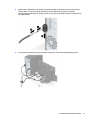 41
41
-
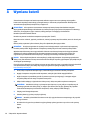 42
42
-
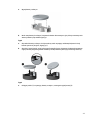 43
43
-
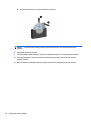 44
44
-
 45
45
-
 46
46
-
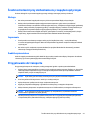 47
47
-
 48
48
-
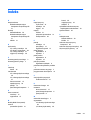 49
49
HP ProDesk 400 G3 Base Model Microtower PC Instrukcja obsługi
- Typ
- Instrukcja obsługi
- Niniejsza instrukcja jest również odpowiednia dla
Powiązane artykuły
-
HP ProDesk 600 G3 Microtower PC (with PCI slot) Instrukcja obsługi
-
HP ProDesk 400 G4 Microtower PC Instrukcja obsługi
-
HP EliteDesk 800 G2 Small Form Factor PC (ENERGY STAR) Instrukcja obsługi
-
HP ProDesk 400 G4 Small Form Factor PC (ENERGY STAR) Instrukcja obsługi
-
HP ProDesk 600 G2 Small Form Factor PC Instrukcja obsługi
-
HP ProDesk 400 G5 Microtower PC instrukcja obsługi